Печать документов с помощью функции запоминания заданий (только Серия 8900 / Серия 6900)
1
Нажмите кнопку <Запоминание>. Экран <Главный>
2
Выберите документы.
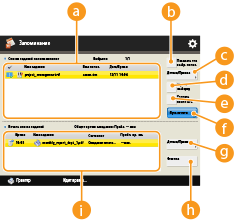
 <Список заданий на запоминание>
<Список заданий на запоминание>Отображается состояние выбора документов, значки, указывающие тип документов, а также названия документов и дата/время сохранения.
Рядом с выбранным документом отображается значок  . Если выбрано несколько документов, то на значке
. Если выбрано несколько документов, то на значке  указывается порядок их выбора, например 1, 2, 3 … и т. д. При нажатии на документ его выбор отменяется.
указывается порядок их выбора, например 1, 2, 3 … и т. д. При нажатии на документ его выбор отменяется.
 <Показать тлк выбр. польз.>/<Отобр.всех пользоват.>
<Показать тлк выбр. польз.>/<Отобр.всех пользоват.>Служит для отображения документов, отправленных на печать выбранным пользователем, или документов всех пользователей.
 <Детали/Правка>
<Детали/Правка>Можно просмотреть/изменить паспорт задания выбранного документа, просмотреть содержимое печати, изменить настройки конечной обработки и пр.

Паспорт задания представляет собой атрибут JDF (Job Definition Format, формат описания заданий), который включает в документ и используется на протяжении всего процесса печати. Некоторые атрибуты применяются ко всему документу, а другие — к каждому диапазону страниц документа, разделенному страницей. Что касается изменения или просмотра паспорта задания, то вы можете последовательно подтвердить этапы его обработки.
Можно использовать <Правка/проверка паспорта задания>, только если выбрать задание с использованием паспорта заданий. Если выбрано задание, полученное из драйвера принтера, нельзя редактировать паспорт заданий.
Сохраняемый документ можно использовать в почтовом ящике. Выберите документ из <Список заданий на запоминание>  нажмите <Детали/Правка>
нажмите <Детали/Правка>  <Перем./дубл. в почтовый ящик>. Выберите почтовый ящик
<Перем./дубл. в почтовый ящик>. Выберите почтовый ящик  нажмите <Дублировать> или <Переместить>.
нажмите <Дублировать> или <Переместить>.
 нажмите <Детали/Правка>
нажмите <Детали/Правка>  <Перем./дубл. в почтовый ящик>. Выберите почтовый ящик
<Перем./дубл. в почтовый ящик>. Выберите почтовый ящик  нажмите <Дублировать> или <Переместить>.
нажмите <Дублировать> или <Переместить>. <Выбр. все (макс.100)>/<Убрать выборку>
<Выбр. все (макс.100)>/<Убрать выборку>Если документы в области  не выбраны, то отображается сообщение <Выбр. все (макс.100)>, позволяющее выбрать все документы в разделе <Список заданий на запоминание>. Если документы выбраны, то отображается сообщение <Убрать выборку> и можно отменить выбор.
не выбраны, то отображается сообщение <Выбр. все (макс.100)>, позволяющее выбрать все документы в разделе <Список заданий на запоминание>. Если документы выбраны, то отображается сообщение <Убрать выборку> и можно отменить выбор.
 не выбраны, то отображается сообщение <Выбр. все (макс.100)>, позволяющее выбрать все документы в разделе <Список заданий на запоминание>. Если документы выбраны, то отображается сообщение <Убрать выборку> и можно отменить выбор.
не выбраны, то отображается сообщение <Выбр. все (макс.100)>, позволяющее выбрать все документы в разделе <Список заданий на запоминание>. Если документы выбраны, то отображается сообщение <Убрать выборку> и можно отменить выбор. <Удалить после печ.>
<Удалить после печ.>Служит для автоматического удаления напечатанных документов из раздела <Список заданий на запоминание>. При постоянном использовании функции <Удалить после печ.> можно изменить параметры по умолчанию, чтобы не настраивать эту функцию каждый раз. <Парам. по умолч. для удаления задан. после печати>
 <Пуск печати>
<Пуск печати>Служит для выполнения печати.
 <Детали/Правка>
<Детали/Правка>Можно выбрать документ, который следует напечатать в приоритетном порядке, или просмотреть подробные сведения.
 <Отмена>
<Отмена>Служит для отмены печати.
 <Печать списка заданий>
<Печать списка заданий>В этой области отображаются значки, обозначающие состояния печати документов, сведения о текущем состоянии и время ожидания.
3
Задайте соответствующие настройки.
 Проверка качества печати с помощью тестовой распечатки (функция пробной печати)
Проверка качества печати с помощью тестовой распечатки (функция пробной печати)
1 | Нажмите <Детали/Правка>  <Образец печати>. <Образец печати>. |
2 | Задайте количество экземпляров и раздел. В зависимости от документа может оказаться невозможным задать раздел. |
3 | Нажмите кнопку <Пуск печати>. Запускается печать. |
4 | Нажмите кнопку <Закрыть>. |
 Просмотр содержимого оригиналов (функция отображения изображения)
Просмотр содержимого оригиналов (функция отображения изображения)
1 | Нажмите <Детали/Правка>  <Предварит. просмотр>. <Предварит. просмотр>. |
 Удаление задания
Удаление задания
1 | Нажмите <Детали/Правка>  <Удалить>. <Удалить>. |
4
Нажмите кнопку <Пуск печати>.
Начнется печать, и отобразится экран «Список заданий на печать».
Если параметр <Удалить после печ.> не выбран, после печати документ остается в списке.
За один раз можно выбрать и напечатать не больше 100 файлов, включая файлы в ячейках пользователя и очереди задержанных заданий.